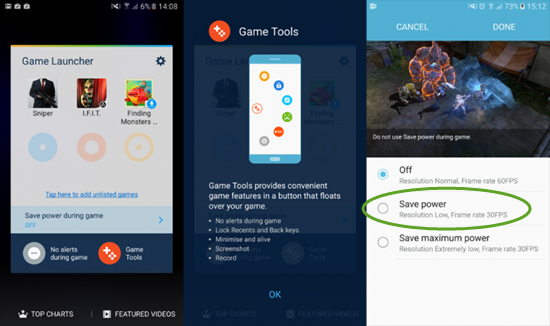Hilfreiche versteckte Funktionen des Samsung Galaxy S7 (Edge)
Das brandneue Samsung Galaxy S7 und das S7 Edge sind vor kurzem auf den Markt gekommen. Haben Sie schon ein sagenhaftes Galaxy S7? Kennen Sie die besten versteckten, geheimen Funktionen des Samsung Galaxy S7 und S7 Edge? Dann wird der folgende Text Ihnen einige hilfreiche Funktionen des Samsung Galaxy S7 (Edge) zeigen, die Leute selten kennen, inklusive Tipps und Tricks zur Verbesserung der Lebensdauer des Akkus, Speichermanagements, der einhändigen Bedienung und die ersten Schritte mit dem S7.
1. Schalten Sie auf die “One-handed operation” (“Einhandbedienung”) Option
Wenn das 5,1 Zoll oder 5,5 Zoll Bildschirmdesign ein bisschen zu groß ist für Sie, um es mit einer Hand zu halten und damit umzugehen, können Sie es einfacher machen, indem Sie die Einstellung “One-handed operation” (“Einhändige Bedienung”) auf Ihrem S7 (Edge) aktivieren.
Gehen Sie einfach auf die Einstellungen des S7 oder S7 Edge, dann scrollen Sie runter auf Erweiterte Funktionen. Dort finden Sie die Einstellung “One-handed operation” (“Einhändiger Betrieb”) und es gibt dort zwei Optionen für Sie. Wählen Sie “Reduced screen size” (“Reduzierte Bildschirmgröße”) um das nutzbare Desktop auf den unteren Teil des Bildschirms zu vergrößern, wenn Sie dreimal auf die Home-Taste tippen; dann wählen Sie “One-handed operation” (“Einhändiger Betrieb”), um die Tastatur auf die eine Seite des Bildschirms zu verschieben.
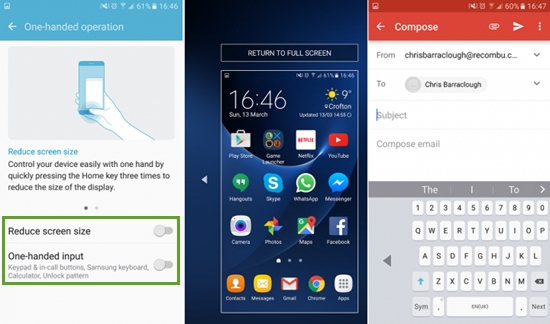
2. Fügen Sie weitere App Verknüpfungen auf dem Galaxy S7 Desktop hinzu
Wenn Sie eine Menge Lieblings-Apps oder Widgets haben und Sie möchten mehr davon auf Ihrem S7 Home Bildschirm unterbringen, können Sie bequem die Größe des Anzeigerasters ändern. Dazu drücken Sie und halten Ihren Finger auf dem freien Platz des Home-Bildschirms und tippen dann auf die ‘Bildschirmraster’ Option, die erscheint.
Die Standardeinstellung ist ein 4×4-Raster, was ein Maximum von 16 App-Verknüpfungen auf jedem Desktop ermöglicht. Dann wählen Sie 5×5 und Sie können stattdessen bis zu 25 Verknüpfungen auf dem Bildschirm unterbringen. Drücken Sie auf “Übernehmen” und Sie können jetzt mehr Verknüpfungen hinzufügen.
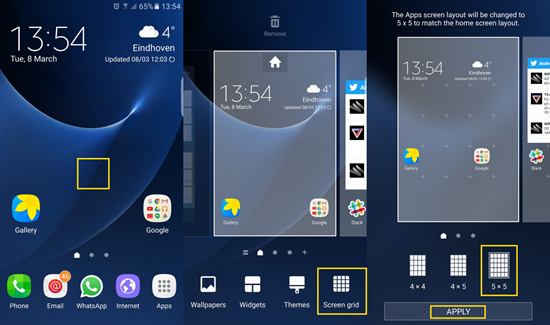
3. Setzen Sie Speicherplatz auf Ihrem Galaxy S7 frei
Wenn Sie auf Ihrem Galaxy S7 oder Galaxy S7 Edge bereits keinen Platz mehr haben, verwenden den Samsung Smart Manager, um Dateien und Apps, die Sie nicht brauchen, zu löschen. Gehen Sie zu Einstellungen > Smart-Manager > Speicher > Löschen> und markieren Sie jene Apps, die Sie nicht brauchen und klicken Sie auf “Deinstallieren”.
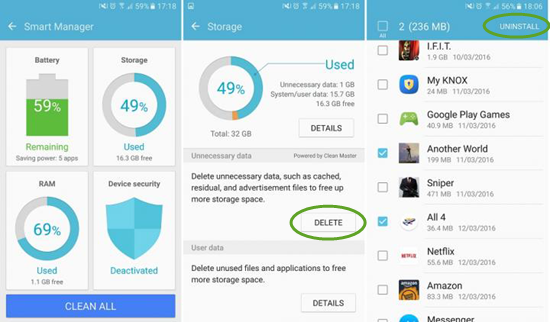
Löschen unerwünschter Bilder, Videos, Spam-Nachrichten oder anderen Krempel ist auch eine nützliche Lösung, um etwas internen Speicher auf Ihrem Galaxy S7 freizuräumen. Wenn Sie allerdings versehentlich eine wichtige Datei löschen, können Sie das Programm Jihosoft Android-Datenwiederherstellung verwenden, um gelöschte Daten vom Samsung Galaxy S7 (Edge) wiederherzustellen.
4. Verbrauchen Sie weniger Leistung, wenn sie mit dem Galaxy S7 (Edge) spielen
Wenn Sie möchten, dass beim Spielen die Ladung Ihres Akkus länger hält, versuchen Sie den Modus Strom sparen des Game Launcher.
Wenn es das erste Mal ist, dass Sie auf den Game Launcher zugreifen, müssen Sie ihn zuerst einrichten. Finden Sie einfach die Game Launcher App in Ihrer App Sammlung, tippen Sie darauf und stimmen Sie den Bedingungen von Samsung zu. Dann können Sie alle Funktionen des Game Launchers verwenden, wie den Stromsparmodus.